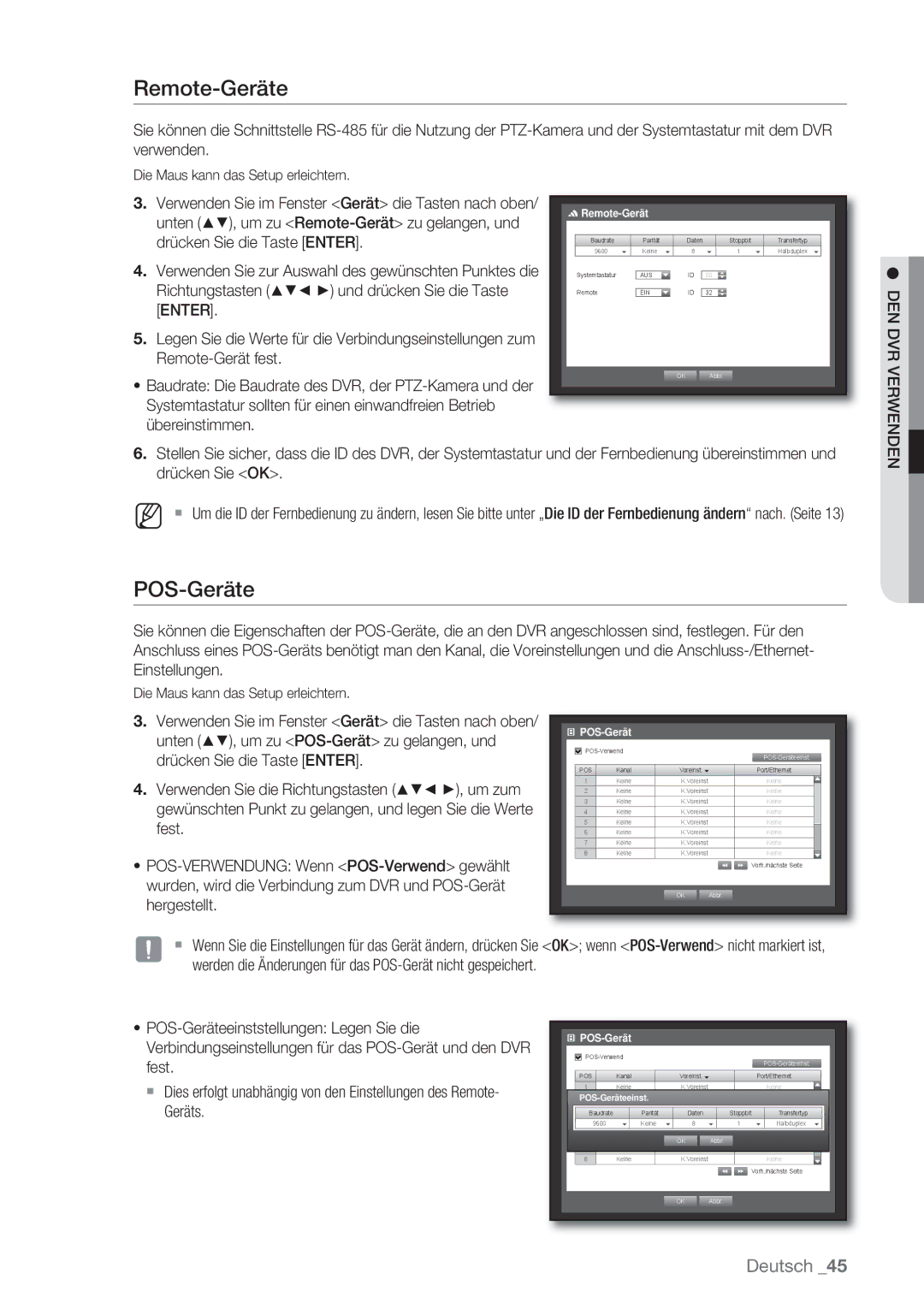Kanal/16-Kanal-DVR
Funktionen
Übersicht
Übersicht
Wichtige Sicherheitshinweise
Warnung
VOR DEM Start
Lieferumfang
Normenzulassungen
Fernbedienung
Net-i Software/Gebrauchsanleitung auf CD
SPOT-AUSGANG
Inhalt
Deutsch
7080/8080 7160/8160 7082/8082 7162/8162
Teilebezeichnungen UND Funktionen Vorderseite
REC
Alarm
Mode
Audio
7080/7082 Rückseite
Teilebezeichnungen UND Funktionen Rückseite
8080/8082 Rückseite 8160/8162 Rückseite
7160/7162 Rückseite
Audio OUT
Video OUT
VGA
Hdmi
Die Zahlentasten verwenden
Fernbedienung
Kanal
Kanäle
Kanäle 1 Drücken Sie eine Taste zwischen 1 und
Die ID der Fernbedienung ändern
Überprüfung DER Installationsumgebung
Installation
Installation
RACK-INSTALLATION
Zusätzliche Festplatten
Vorsichtsmaßen für das Hinzufügen einer Festplatte
Für Modelle SHR-7082/7162/8082/8162 siehe folgende Seite
Hinzufügen einer Festplatte
Sie können die HDD-Karte direkt auf dem DVR kontrollieren
Abdeckung und fi xieren Sie diese mit Schrauben
Verkabelung besteht, dann schließen Sie die
Anschluss AN VIDEO, Audio UND Monitor
Anschluss AN DAS Netzwerk
Mit dem Internet über Ethernet 10/100/1000 BaseT verbinden
USB-ANSCHLUSS
Anschluss Einer Externen SATA-FESTPLATTE
Mit dem Internet über Adsl verbinden
Anschluss AN DEN ALARMEIN- UND Ausgang
Anschluss Eines POS-GERÄTS
Anschluss AN Andere Geräte
Schließen Sie das RS-485-Gerät am Port auf der Rückseite an
Anschluss AN DAS RS-485-GERÄT
DVRTX+
Z. B. DVRTX+
Starten des Systems
Erste Schritte
Herunterfahren des Systems
Live
Klicken Sie auf Anmld
Anmelden
Konfiguration DER LIVE-ANZEIGE
Symbole in der Live-Anzeige
Menü Live-Anzeige
Fehler-Info
Menü Teilbildanzeige
Menü Teilbildanzeige
Zoom
Menü Einzelbildanzeige
PTZ
Das Launcher-Menü anzeigen
Den Bildschirmmodus ändern
LIVE-MODUS
Den Teilbildanzeigemodus ändern
Automatische Sequenz
Manueller Wechsel
Kanaleinstellung
Z. B. Beim Wechsel von KAN 1 auf KAN
Kanal KAN
SPOT-AUSGANG
Einen SPOT-OUT-Modus wählen
Zum Modus Einzelbildanzeige wechseln
Audio EIN/AUS
Zoom
Standb
Audio EIN/AUS im Modus Einzelbildanzeige
Ereignisüberwachung
Auftreten eines Ereignisses
Auftreten eines Ereignisses Sekunden
SYSTEM-SETUP
Datum/Uhrzeit/Sprache
Datum/Uhrzeit/Sprache einstellen
Verwendung des Kalenders
Urlaubstage festlegen
Wählen Sie Urlaub
Wählen Sie ein Jahr und einen Monat
Berechtigungsverwaltung
Administrator festlegen
Verwendung der virtuellen Tastatur
Drücken Sie OK, um die gewählte Eingabe zu bestätigen
Gruppeneinstellungen
Benutzereinstellungen
DVR
Systemverwaltung
Berechtigung festlegen
Systeminformationen überprüfen
SendeformatSoftware-Upgrade
System-Upgrade
Software-Upgrade
Systeminformationen Einstellungen
Einstellungen
Protokolldaten
Systemprotokoll
Sie können die System- und Ereignisprotokolle durchsuchen
Kamera
Geräteeinstellungen
Ereignisprotokoll
Kameraeinstellungen
Konfi gurieren Sie die DVR-Anzeige nach Ihren Wünschen
PTZ-Einstellungen
Kanal Helligkeit, Kontrast und
ID Legen Sie für die einzelnen Kanäle die ID der
Speichergerät
Geräte bestätigen
Formatieren
Festplattenalarm
HDD-Alarm
Verwalten
POS-Geräte
Remote-Geräte
Remote-Gerät
POS-Gerät
Monitor einstellen
Monitor
Sie die Taste Enter
Wählen Sie Monitor
Bildschirmmodus einstellen
SPOT-AUSGANG einstellen
DEN DVR
Verwenden
Aufnahmeplan
Aufnahmeeinstellungen
Aufnahme
Aufnahme planen
Qualität / Auflösung
Ereignis-Aufnahmedauer
Farbkennzeichnung für die Aufnahme
Eigenschaften für Standardaufnahmen festlegen
Aufnahmeoption
Eigenschaften für Ereignisaufnahmen festlegen
Auflösung
Sensorerkennung
Ereigniseinstellungen
Verwenden Sie die Taste nach links/rechts , um
AUS Der Sensor ist nicht in Betrieb
Den Bereich zur Bewegungserkennung festlegen
Bewegungserkennung
Alarm-Zeitplan
Signalverlusterkennung
Backup-Einstellungen
Backup
Kanal Legt den Kanal für das Backup fest
Zugreifen. Seite
Verbindungsmodus
Netzwerkkonfiguration
Verbindungseinstellungen
Es werden Netzwerkumgebung und -protokoll festgelegt
Protokolleinstellungen
IP, Gateway, Subnetzmaske und DNS
Protokoll
Wenn kein Router verwendet wird
Anschluss und Einstellungen des Netzwerkes
Kann der TCP-Port verschieden sein
Wenn ein Router verwendet wird
Die für den angeschlossenen DVR im Menü
Sich außerhalb des Router-Netzwerkes befinden
Live-Übertragng
DDNS-Einstellungen
DEN DVR Verwenden
SMTP-Einstellungen
Benachrichtigungsdienst
Ereigniseinstellungen
Legt den SMTP-Mail-Server fest
Unten , um zu Benachrichtigungsd. zu gelangen
Empfängereinstellungen
Hinzu Wählen Sie Hinzu und fügen Sie mithilfe der
Virtuellen Tastatur eine Gruppe hinzu
PTZ-Gerät
EIN PTZ-GERÄT Kontrollieren
Erste PTZ-Schritte
Die PTZ-Kamera verwenden
Kameraeinstellungen
Voreinstellungen
Suchen
Die Meldung erscheint nicht unter Backup-Suche
Uhrzeitsuche
Überschn.Daten Erscheint nur, wenn sich zu einem
Backup-Suche
Ereignissuche
Suchen & Wiedergabe
Bewegungssuche
POS-Suche
Wählen Sie im Menü Suchen die Option Bewegungssuche aus
Wählen Sie im Menü Suchen die Option POS-Suche aus
Backup-Bereich
Gerät Wählen Sie ein Backup-Gerät aus
Wiedergabe
Wiedergabe
Was ist der Web Viewer?
Einführung ZUM WEB Viewer
WEB Viewer
Verbindung ZUM WEB Viewer Herstellen
Web viewer
DEN Live Viewer Verwenden
Klicken Sie auf die Schaltfl äche
BILDSCHIRM-INFORMATIONSANZEIGE
Angeschlossene DVR
Kanal DVR
Kanal 1 bis Kanal Kanal 5 bis Kanal Kanal 9 bis Kanal
DEN Kanal DER LIVE-ANZEIGE Ändern
Web viewer
DEN Search Viewer Verwenden
Einzelbildanzeige Vierfachanzeige
DIE LIVE-ANZEIGE AUF DEM PC Speichern
DIE Videoaufnahme IM Kalender Suchen
ANZEIGE-SETUP
System
Datum/Uhrzeit/Sprache
Berechtigungsverwaltung
Urlaub
Systemverwaltung
Gerät
Kamera
Speichergerät
POS-Gerät
Remote-Gerät
Monitor
Monitor
Aufnahmeplan
Aufnahme
Ereignis-Aufnahmedauer
Ereignis
Aufnahmequalität und Auflösung
Sensorerkennung
Signalverlusterkennung
Alarm-Zeitplan
Bewegungserkennung
Verbindung
Netzwerk
Live-Übertragng
Sie können die DDNS-Einstellungen überprüfen
Smtp
Benachrichtigungsdienst
Info
Empfohlene Systemanforderungen
SEC BACKUP-VIEWER
Backup Viewer
Ntsc PAL
Technische Daten
USB HDD
Cifs
Sata HDD
Anhang
RS-232C POS
SATA-FESTPLATTE-MAX
RAM 2 G VGA 32 M RAM 64 M oder mehr Direct
Windows XP Pro
SHR-8162
Produktansicht
Kategorie Details Standardwerte
Standardeinstellung
Festplattenende
Ereign
Smtp
Fehlerbehebung
Den Kundendienst
Neu eingest.w. angezeigt
Werden angezeigt
Kundendienstmitarbeiter überprüfen zu lassen
Open Source License Report on the Product
Preamble
We protect your rights with two steps
On the Program is not required to print an announcement
No Warranty
END of Terms and Conditions
How to Apply These Terms to Your New Programs
Earlier work or a work based on the earlier work
Terms and Conditions
Anhang
Deutsch
Additional Terms
No Surrender of Others Freedom
Patents
Revised Versions of this License
Limitation of Liability
END of Terms and Conditions
Deutsch
Is included without limitation in the term modifi cation
Deutsch
Promoting the sharing and reuse of software generally
Copyright C year name of author
How to Apply These Terms to Your New Libraries
Loss of USE, DATA, or Profits or Business Interruption
OpenSSL License
This Software is Provided by Eric Young ‘‘AS IS’’
Korrekte Entsorgung der Batterien dieses Produkts
Korrekte Entsorgung von Altgeräten Elektroschrott